Cloud Volumes Service for Google Cloud の作業環境を作成します
 変更を提案
変更を提案


BlueXPでCloud Volumes Service for Google Cloud作業環境を作成して、ボリュームとスナップショットを作成および管理できるようにします。
ボリュームをGoogle Cloudコンソールから作成しているかどうかに関係なく、Cloud Volumes Service for Google Cloudに登録したばかりでボリュームがない場合は、まずGoogle Cloudサブスクリプションに基づいてボリュームの作業環境を作成します。
このサブスクリプション用のクラウドボリュームがすでに存在する場合、ボリュームは新しい作業環境に表示されます。Google Cloudサブスクリプション用のクラウドボリュームをまだ追加していない場合は、新しい作業環境の作成後に追加します。

|
複数の Google Cloud プロジェクトにサブスクリプションとボリュームがある場合は、プロジェクトごとにこのタスクを実行する必要があります。 |
各プロジェクトのサブスクリプションを追加する際は、次の情報を確認しておく必要があります。
-
サービスアカウントのクレデンシャル(ダウンロードした JSON 秘密鍵)
-
プロジェクト名
-
BlueXPのナビゲーションメニューで、*[ストレージ]>[キャンバス]*を選択します。
-
[Canvas]ページで、[Add Working Environment]*をクリックし、[Google Cloud Platform]*を選択します。
-
Cloud Volumes Service の横にある* Discover *を選択します。
-
Cloud Volumes Service サブスクリプションに関する情報を入力します。
-
使用する作業環境名を入力します。
-
前の手順でダウンロードした JSON 秘密鍵をコピーして貼り付けます。
-
Google Cloud プロジェクトの名前を選択します。
-
[* Continue (続行) ] をクリックします

-
Cloud Volumes Service for Google Cloudの作業環境がBlueXPに表示されます。
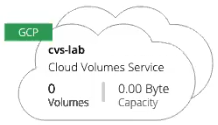
このサブスクリプションに Cloud Volume がすでに存在する場合は、新しい作業環境にボリュームが表示されます。BlueXPからCloud Volume を追加できます
このサブスクリプションにクラウドボリュームが存在しない場合は、ここで作成します。



 リリースノート
リリースノート